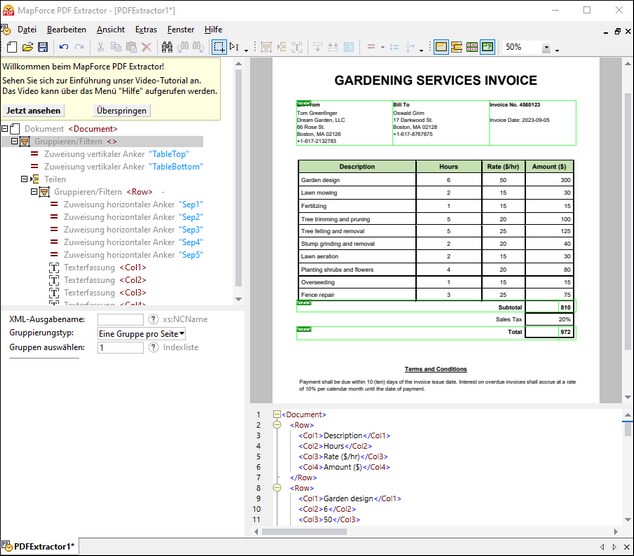Übersicht
Dieses Kapitel enthält eine Übersicht über die Benutzeroberfläche und die Funktionalitäten von PDF Extractor.
So starten Sie PDF Extractor
Um den PDF Extractor zu starten, haben Sie die folgenden Optionen:
•Sie können den PDF Extractor direkt von MapForce aus starten. Diese Option ist nützlich, wenn Sie direkt von MapForce aus eine neue PDF-Extraktionsvorlage erstellen möchten.
•Sie können den PDF Extractor auch als Standalone-Programm starten, indem Sie die ausführbare Altova MapForce PDFExtractor-Datei über das Start-Menü oder das MapForce-Installationsverzeichnis starten.
Eine genauere Anleitung zum Erstellen einer PDF-Extraktionsvorlage finden Sie unter Erstellen einer neue Vorlage..
Übersicht über die Benutzeroberfläche
In der Abbildung unten sehen Sie die Benutzeroberfläche des PDF Extractors. Die Benutzeroberfläche besteht aus den folgenden fünf separaten Bereichen:
•dem oberen Fenster, das verschiedene Menü- und Symbolleistenbefehle enthält.
•dem Schema-Fenster (links oben), über das Sie die Struktur Ihres PDF-Dokuments sowie Extraktionsregeln definieren können,
•dem PDF-Ansichtsfenster (rechts oben), in dem Sie Ihre PDF-Datei sehen und mit Hilfe visueller Eingaben Extraktionsregeln definieren können.
•dem Eigenschaftsfenster (links unten), in dem Sie verschiedene Eigenschaften definieren und Ausdrücke berechnen können,
•dem Ausgabefenster (rechts unten), in dem Sie sehen, wie die Struktur und die Daten Ihres PDF-Dokuments auf Basis der von Ihnen definierten Eigenschaften und des von Ihnen definierten Layouts aussehen werden.
Das Schema- und das Eigenschaftsfenster
Die Struktur einer Vorlage im Schema-Fenster besteht aus einer Reihe von Vorlagenobjekten, die die Grundbausteine einer Vorlage bilden. Die Eigenschaften von Vorlagenobjekten werden im Fenster "Eigenschaften" definiert.
Fenster "Ausgabe"
Die Struktur des Ausgabefensters wird in Form einer XML-Baumstruktur dargestellt.
Mehrere Vorlagen
Sie können im PDF Extractor mit mehreren Vorlagen gleichzeitig arbeiten. Jede Vorlage hat ihr eigenes Fenster. In der Abbildung oben gibt es nur eine Vorlage namens PDFExtractor1. Alle von Ihnen im PDF Extractor erstellten PDF-Extraktionsvorlagen werden mit der Erweiterung .pxt gespeichert.
Elektronisch erstellte und gescannte Dokumente
Sie können Text aus elektronisch erstellten und gesannten PDF-Dokumenten extrahieren. Nähere Informationen dazu finden Sie unter den Links weiter unten.
•Tutorial: Bietet eine Einstiegshilfe in die PDF-Extraktion.
•Vorlagenobjekte: Bietet eine Übersicht über die verfügbaren Objekte in einer PDF-Vorlage.
•Gesannte Dokumente: Bietet eine Übersicht über die OCR-Funktion (Optical Character Recognition).
•OCR-Arbeitsablauf: Hier werden die wichtigsten Schritte der Extraktion von Text aus gesannten PDF-Dokumenten beschrieben.
•OCR-Tutorial: Hier finden Sie ein Schritt-für-Schritt-Beispiel für die Anwendung von OCR auf eine gescannte PDF-Datei.
Suchfunktion
Der PDF Extractor verfügt über eine leistungsstarke Textsuchfunktion. Sie können sowohl auf der Benutzeroberfläche als auch zur Laufzeit eine Suche durchführen. Nähere Informationen dazu finden Sie unter Suchfunktion und Text suchen. Zusätzlich dazu können Sie PDF-Daten nach einem auf einer Seite gefundenem oder nicht gefundenem Text gruppieren. Nähere Informationen dazu finden Sie unter Gruppieren/Filtern.